تم تصميم مجلد Quarantine في ESET NOD32 antivirus لعزل جميع الملفات المصابة أو المشبوهة. في هذه الحالة ، يتم منح المستخدم الفرصة لعزل الملفات بشكل مستقل أو استعادتها أو حذفها.
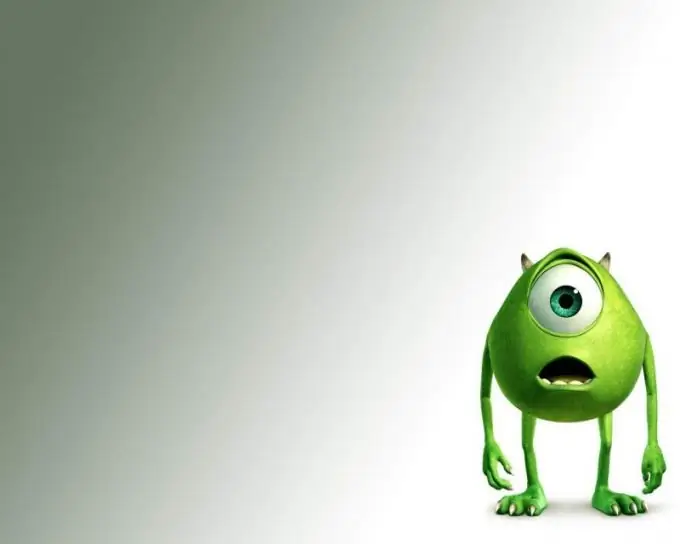
تعليمات
الخطوة 1
لا يشكل الملف الذي تم قفله في مجلد العزل لتطبيق ESET NOD32 المضاد للفيروسات تهديدًا لنظام الكمبيوتر. أحد أغراض العزل هو القدرة على استعادة ملف النظام المنقول يدويًا. المسؤول عن ذلك هو وظيفة "الاستعادة" ، والتي يمكن الوصول إليها من قائمة السياق في نافذة "العزل". يرجى ملاحظة أن هناك أيضًا خيار "استرداد إلى" ، والذي يسمح لك بحفظ الملف المسترد في موقع مختلف عن الموقع الأصلي.
الخطوة 2
إذا كنت بحاجة إلى إزالة الملفات المصابة من العزل ، فقم بتعطيل وظيفة استعادة النظام مؤقتًا. للقيام بذلك ، افتح قائمة السياق لعنصر "جهاز الكمبيوتر" بالنقر بزر الماوس الأيمن وتحديد عنصر "خصائص". انتقل إلى علامة التبويب "استعادة النظام" في مربع الحوار الذي يفتح وقم بتطبيق خانة الاختيار في السطر "تعطيل استعادة النظام على كافة الأقراص". قم بتأكيد تنفيذ الإجراء المحدد بالنقر فوق الزر "موافق".
الخطوه 3
قم بتشغيل تطبيق NOD32 واضغط على مفتاح الوظيفة F5. حدد عنصر "الحماية من الفيروسات وبرامج التجسس" وحدد خيار "فحص الكمبيوتر عند الطلب". اضبط "الفحص العميق" في سطر "الملف الشخصي المحدد" وقم بتأكيد تطبيق التغييرات التي تم إجراؤها بالنقر فوق الزر "موافق". انتظر حتى تكتمل عملية التحقق.
الخطوة 4
قم بتوسيع القائمة الرئيسية لتطبيق NOD32 وانتقل إلى عنصر "الأدوات المساعدة". قم بتوسيع عقدة "العزل" وافحص بعناية قائمة الملفات التي تفتح. لاحظ أن حقل السبب يشير إلى سبب عزل كل ملف. اتصل بقائمة السياق الخاصة بالملف المراد حذفه عن طريق النقر فوق زر الماوس الأيمن وتحديد أمر "حذف من العزل". أعد تشغيل الكمبيوتر لتطبيق التغييرات.






